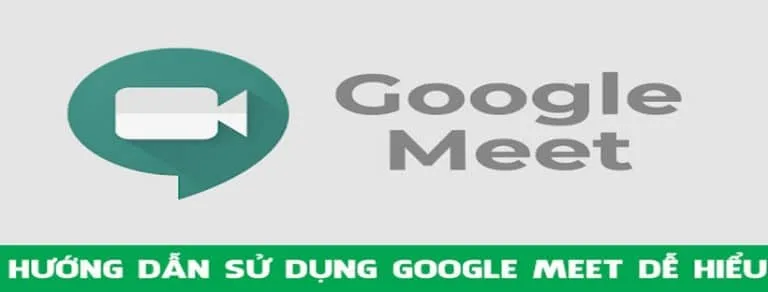Google Meet cung cấp cho người dùng tùy chọn để đưa mọi người làm việc từ các vị trí khác nhau trên cùng một nền tảng thông qua hội nghị video. Đây là một tính năng trong Google Suite cho phép người dùng gặp nhau. Thông qua hội nghị truyền hình cho công việc từ xa. Nó có sẵn với các phiên bản G Suite Enterprise và G Suite Enterprise cho Giáo dục. Vào thời điểm cách ly hiện tại, Google Hangouts Meet đặc biệt hữu ích. Vì hầu hết chúng ta không thể gặp nhau về mặt thể chất.
Qua Meet, người dùng cũng có thể ghi lại các bài thuyết trình của nhóm. Và chia sẻ chúng sau đó với đồng nghiệp. Ghi lại tài liệu đào tạo và cung cấp chúng theo yêu cầu cho sinh viên và nhân viên mới, ghi lại các hội nghị mà mọi người không thể tham dự. Người dùng có thể phát, chia sẻ, tải xuống hoặc lưu bản ghi.
Meet cũng cung cấp nhiều tùy chọn để tùy chỉnh các cuộc họp. Chúng bao gồm những điều sau đây:
- Ghim, tắt tiếng hoặc xóa Google Meet người tham gia
- Xem chi tiết cuộc họp và tệp đính kèm
- Gửi tin nhắn trò chuyện cho người tham gia cuộc họp video
- Thay đổi bố cục màn hình trong một cuộc họp
- Sử dụng chú thích trong cuộc họp video
- Có mặt trong một cuộc họp video
- Ghi lại cuộc họp video
- Phát trực tiếp một cuộc họp video
1. Cách bắt đầu và tham gia cuộc gọi video trên Google Meet
Bước 1: Trong trình duyệt web, nhập https://meet.google.com.
Bước 2: Nhấp Tham gia hoặc Bắt đầu một cuộc họp.
Bước 3: Tạo một biệt danh cho cuộc họp của bạn và nhập tên hiệu. Nhấp vào Tiếp tục.
Bước này là tùy chọn cho người dùng G Suite.
Bước 4: Nhấp Tham gia ngay.
Bước 5: Để thêm ai đó vào một cuộc họp, chọn một tùy chọn:
- Nhấp vào Sao chép thông tin tham gia và dán chi tiết cuộc họp vào email hoặc ứng dụng khác.
- Nhấp vào Thêm người và chọn một tùy chọn:
- Trong phần Mời, chọn tên hoặc nhập địa chỉ email và nhấp Gửi lời mời.
- Trong phần Gọi, nhập số điện thoại và bấm Gọi. Tính năng này hiện có sẵn cho các cuộc họp được tạo thông qua tài khoản G Suite.
2. Cách thiết lập các cuộc họp trên Google Meet
Bước 1: Mở Lịch Google.
Mở Lịch Google và nhấp vào khe thời gian và ngày mong muốn, sau đó chọn Tạo. Bằng cách này, một sự kiện sẽ được thêm vào lịch của bạn.
Bước 2: Thêm thông tin cần thiết.
Bạn có thể chỉnh sửa thêm sự kiện bằng cách thêm thông tin như
- Khách
- hoặc nhấp vào Thêm Google Gặp hội nghị video để tạo liên kết
Bước 3: Nhấp vào Lưu.
Khi bạn nhấp vào Lưu, sự kiện sẽ được lưu trên Lịch Google và Cuộc họp Google của bạn và bạn được yêu cầu chia sẻ liên kết với khách.
Bước 4: Bấm vào Chia sẻ.
Chia sẻ liên kết với khách và vào ngày đáo hạn, liên kết sẽ có thể truy cập được.
3. Cách sử dụng chú thích trong cuộc họp video Google Meet
Bước 1: Mở Ứng dụng Google Meet của bạn để tạo cuộc họp mới hoặc thêm mã cuộc họp.
Bước 2: Khi bạn là một phần của cuộc họp, hãy bật chú thích bằng cách nhấn vào biểu tượng CC.
Lưu ý: Trong một số trường hợp, bạn có thể phải nhấn vào ba dấu chấm ở phía trên bên phải màn hình hoặc biểu tượng cài đặt để truy cập tính năng này.
4. Cách sử dụng Google Meet Grid View trong các cuộc gọi video
Bước 1: Mở Google Meet và bắt đầu phiên.
Lưu ý: Chế độ xem lưới trên Google Hangouts Meet là một tiện ích bổ sung. Mà bạn sẽ cần có. Quản trị viên sẽ truy cập bảng điều khiển quản trị viên của Google. Và cấp quyền truy cập bằng cách đẩy tiện ích mở rộng Grid View cho tất cả. Phần mở rộng trình duyệt cho phép một lưới có hình thu nhỏ của tất cả các liên hệ tham gia vào cuộc gọi video.
Bước 2: Bên cạnh biểu tượng người ở góc trên bên phải, biểu tượng Chế độ xem lưới sẽ xuất hiện.
Bước 3:Nhấp vào biểu tượng để làm cho mọi người trong cuộc họp xuất hiện trên màn hình ở chế độ xem lưới.
Bước 4: Cuộc họp sẽ thay đổi kích thước hộp của mọi người để tất cả đều vừa trong một màn hình.
5. Cách ghi lại cuộc họp video
Bước 1: Mở Gặp gỡ và bắt đầu hoặc tham gia một cuộc họp.
Bước 2: Nhấp vào Thêm và sau đó Ghi lại cuộc họp.
Bước 3: Đợi ghi âm bắt đầu.
Những người bên ngoài tổ chức của bạn, người dùng ứng dụng di động. Và những người quay số sử dụng điện thoại sẽ được thông báo khi quá trình ghi bắt đầu hoặc dừng, nhưng không thể kiểm soát bản ghi.
Bước 4: Nhấp vào Thêm và sau đó Dừng ghi âm khi bạn hoàn thành.
Việc ghi âm cũng dừng lại khi mọi người rời khỏi cuộc họp.
Bước 5: Nhấp vào Dừng ghi âm một lần nữa để xác minh.
Bước 6: Đợi tệp ghi âm được tạo và lưu vào thư mục My Drive> Meet Recordings của người tổ chức cuộc họp.
Một email với liên kết ghi âm cũng được gửi đến người tổ chức cuộc họp và người bắt đầu ghi âm. Liên kết cũng được thêm vào sự kiện Lịch.